Что требуется для создания миникарты в игре на Unity? Наверно вы будете удивлены, но это проще, чем вы думаете и даже не требует навыков программирования! Далее я постараюсь шаг за шагом объяснить, как это сделать.
Основные идеи миникарты
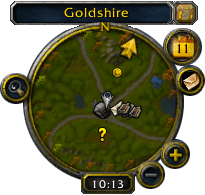
Миникарты (или радары) предназначены для отображения информации о том, что нас окружает. В первую очередь, миникарта должна быть отцентрирована по главному персонажу. Затем, вместо реальных моделей на ней нужно использовать удобочитаемые обозначения, поскольку миникарты зачастую довольно небольшие, и игрок может не распознать информацию, которую миникарта пытается предоставить.
Большинство миникарт представляют собой окружность, и мы постараемся создать такую же. Также на ней часто можно найти дополнительные кнопки и надписи. Их мы тоже попробуем создать.
Подготовка сцены
Начнем с добавления кое-чего на сцену. Я создал сцену с Unity-тян (она будет игроком) и двумя роботами (которые будут противниками).
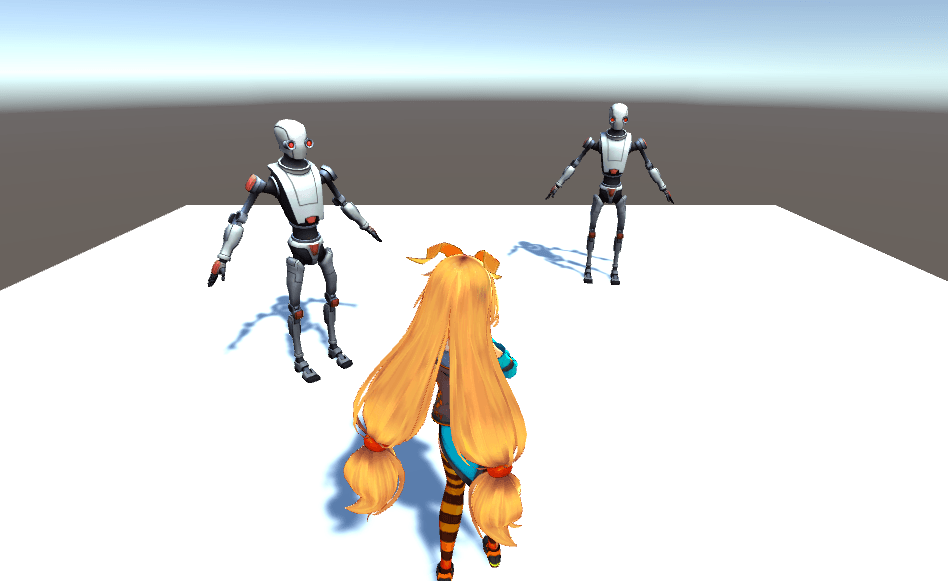
Вид игры
Теперь добавим вторую камеру. Просто выберите пункт главного меню GameObject -> Camera и переименуйте созданную камеру как Minimap Camera. Теперь сделайте эту камеру дочерним объектом по отношению к Unity-тян (это позволит камере следовать за ней) и поднимите ее на 10 единиц выше головы Unity-тян, повернув при этом вниз.
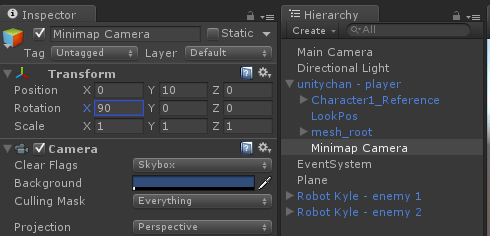
Настройка камеры миникарты
Для получения хорошего результата установите позицию компонента Transform в 0, 10, 0 и поворот в 90, 0, 0. Камера должна показывать приблизительно вот это:
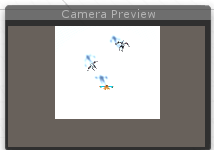
Хорошо, но это еще не миникарта. Если вы сейчас запустите сцену, изображение с камеры будет просто отображаться на экране. Мы должны сообщить игре, что хотим представить миникарту как UI-элемент.
Отображение в UI-элемент
Для этого нам потребуется Render Texture. Вы можете легко создать ее, выбрав пункт главного меню Assets -> Create -> Render Texture. Создайте и переименуйте как Minimap Render Texture.

Теперь выберите камеру Minimap Camera и назначьте в инспекторе полю Target Texture созданную ранее Minimap Render Texture.
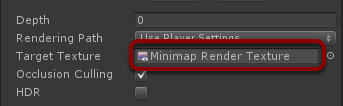
Если вы попробуете запустить сцену, то заметите, что нигде не видно изображения с камеры Minimap Camera. Изображение теперь скрыто в созданной Minimap Render Texture.
Давайте теперь создадим Canvas для добавления на него UI-элементов. Выберите пункт меню GameObject -> UI -> Canvas и Canvas появится на сцене.
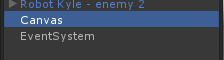
На Canvas нужно добавить объект Raw Image, чтобы с его помощью использовать Render Texture. Выберите пункт меню GameObject -> UI -> Raw Image, переименуйте созданный объект как Minimap Image и назначьте в инспекторе полю Texture нашу Minimap Render Texture.
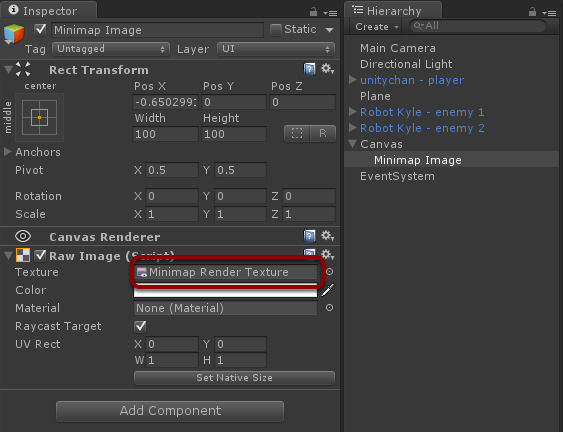
В результате у нас получился UI-элемент, который отображает изображение с камеры Minimap Camera!
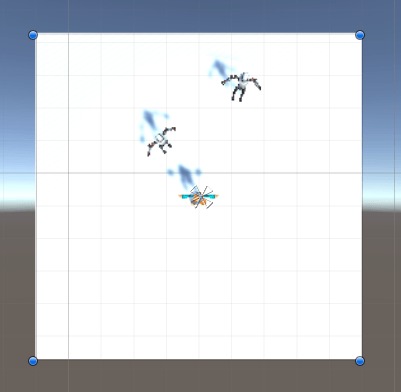
Сделаем его в виде окружности. Для этой цели я приготовил простую текстуру-маску:
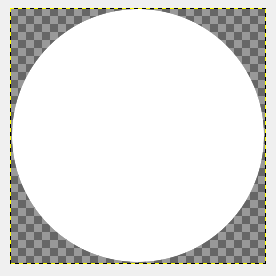
Создайте новый UI-элемент Image, добавьте на него компонент Mask, в инспекторе задайте полю Source Image нашу текстуру-маску и сделайте объект Minimap Image дочерним по отношению к Mask (подсказка: отключите Mipmaps для текcтуры-маски для лучшего визуального эффекта).
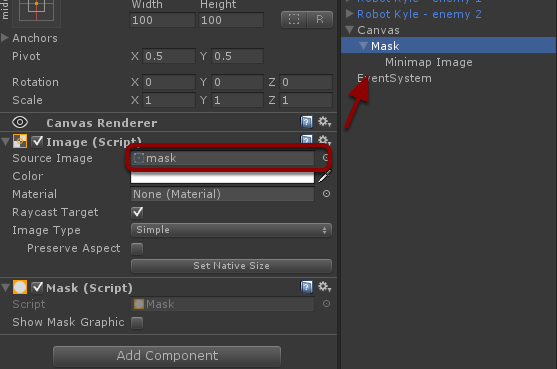
После этих действий наша миникарта будет выглядеть вот так:
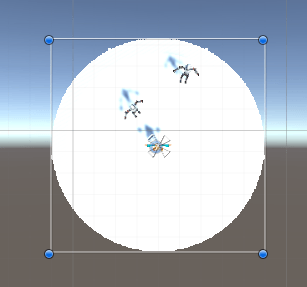
Белая миникарта на белом фоне выглядит не очень хорошо. Давайте добавим изображение с контуром поверх нее:
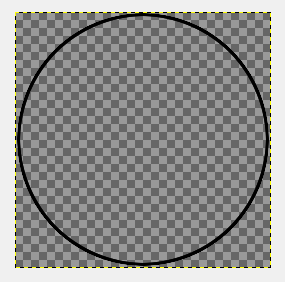
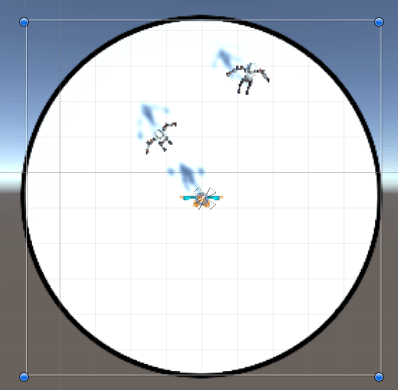
Чтобы было проще перемещать всю эту конструкцию, я сгруппировал ее в отдельный пустой объект, назвав его Minimap.
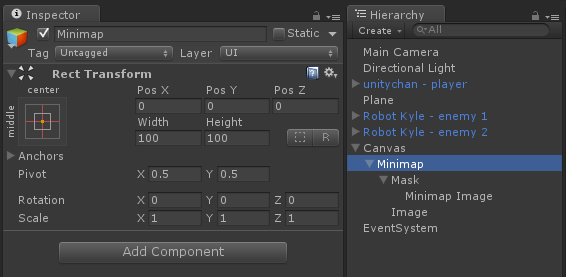
Наконец, давайте переместим созданную миникарту в верхний правый угол экрана.

Выглядит хорошо, неправда ли? Но это все еще ненастоящая миникарта — это камера, отображающая игру сверху. Если вы знакомы со слоями, то вероятно догадываетесь, что я сделаю далее!
Развлекаемся со слоями
Нам нужен по крайней мере один дополнительный слой. Перейдите в меню Edit -> Project Settings -> Tags and Layers и добавьте новый слой Minimap.
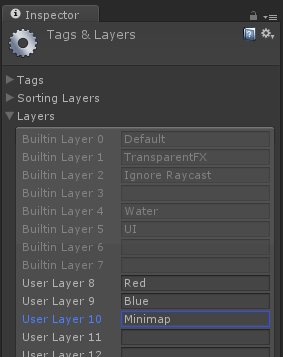
Теперь создадим три сферы. Одну синего цвета, расположенную в позиции, где стоит Unity-тян. Наилучшим способом будет сделать сферу дочерней по отношению к Unity-тян. Убедитесь, что слой сферы установлен как Minimap.
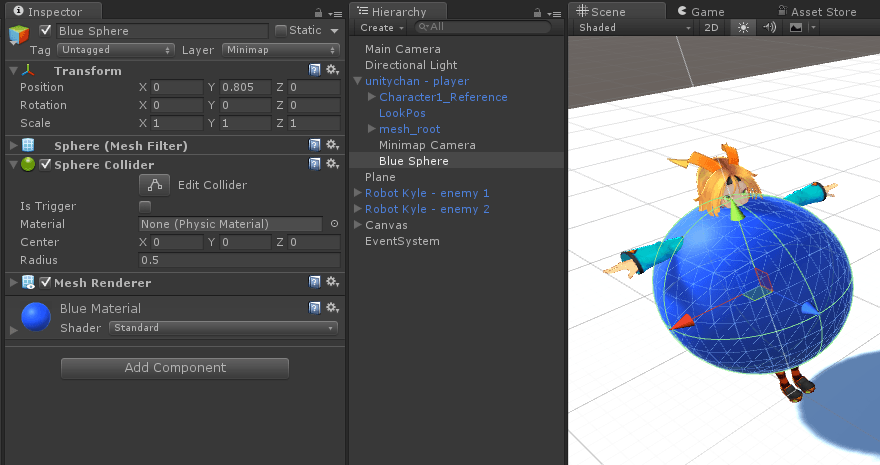
Проделайте похожие действия с роботами, только вместо синих сфер используйте красные.
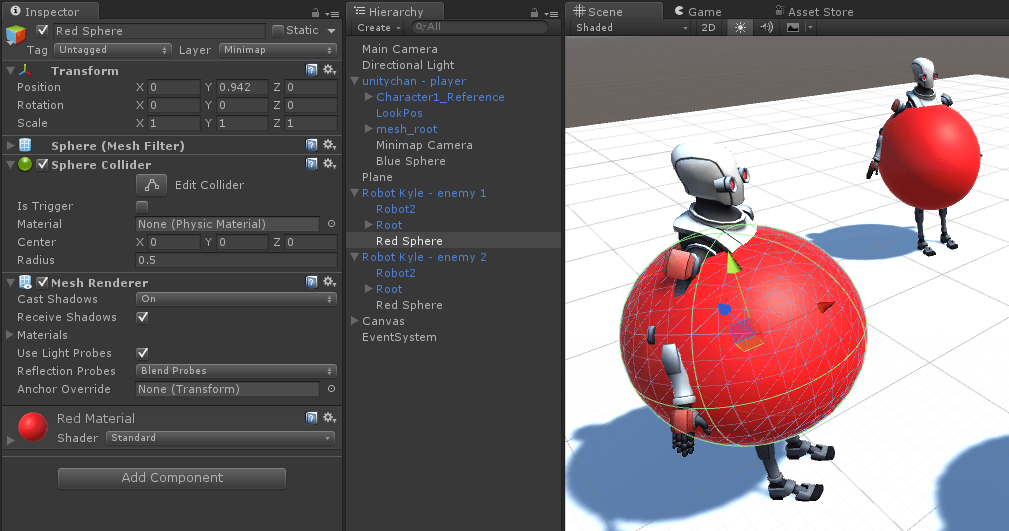
Теперь самая лучшая часть! Выберите камеру Main Camera и убедитесь, что ее свойство Culling Mask не содержит отмеченным слой Minimap.
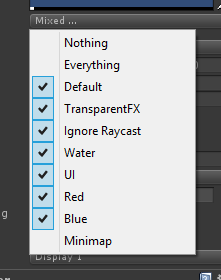
Теперь выберите камеру Minimap Camera и сделайте с ней обратное действие. Отставьте отмеченным только слой Minimap и отключите все остальные.
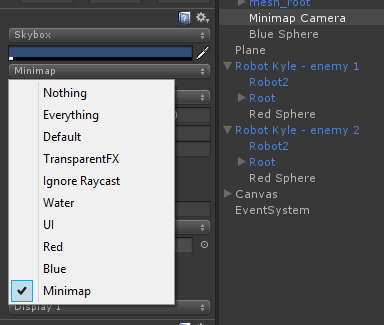
Теперь вы видите что-то похожее на настоящую миникарту!
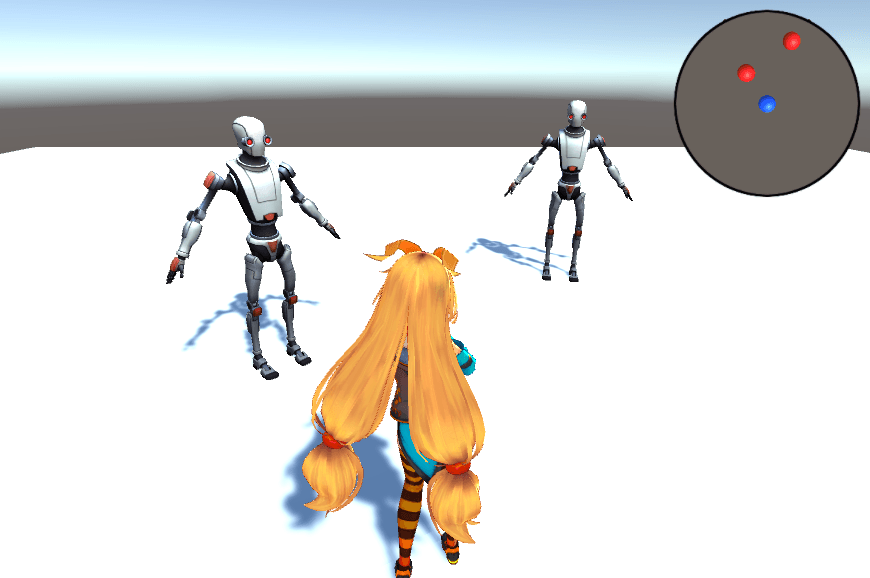
Последние штрихи
Возможно вы захотите внести несколько корректировок. Прежде всего, давайте изменим цвет отсечения камеры Minimap Camera на светло-серый и установим свойство Clear Flags как Solid Color, чтобы фон миникарты лучше контрастировал с синей и красными сферами.
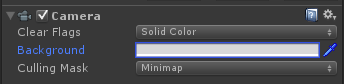
Теперь вы можете добавить на миникарту любые другие UI-элементы. Для примера я добавил текст. И вот конечный результат!
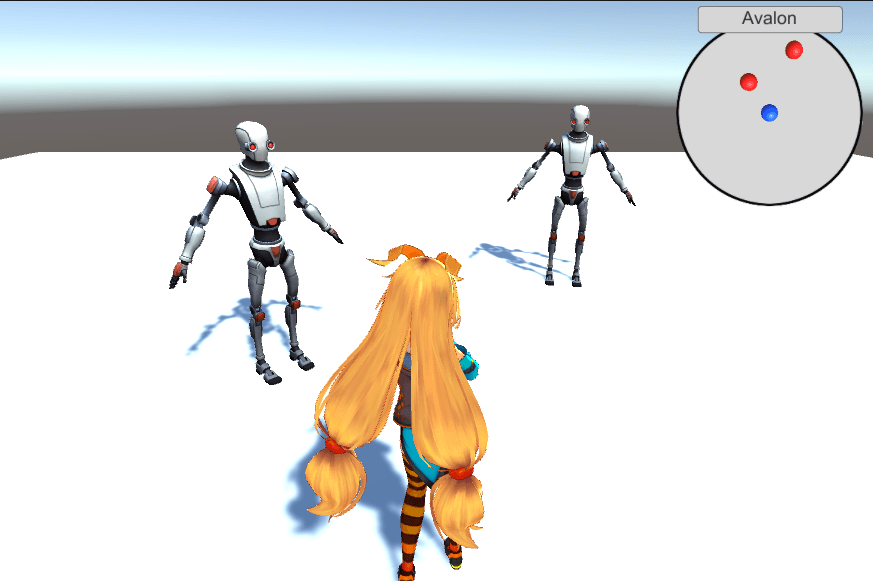
Миникарта создана так, чтобы немедленно обновлять свою позицию при перемещении персонажа. Если кто-то из роботов тоже переместится, это будет также отображено.
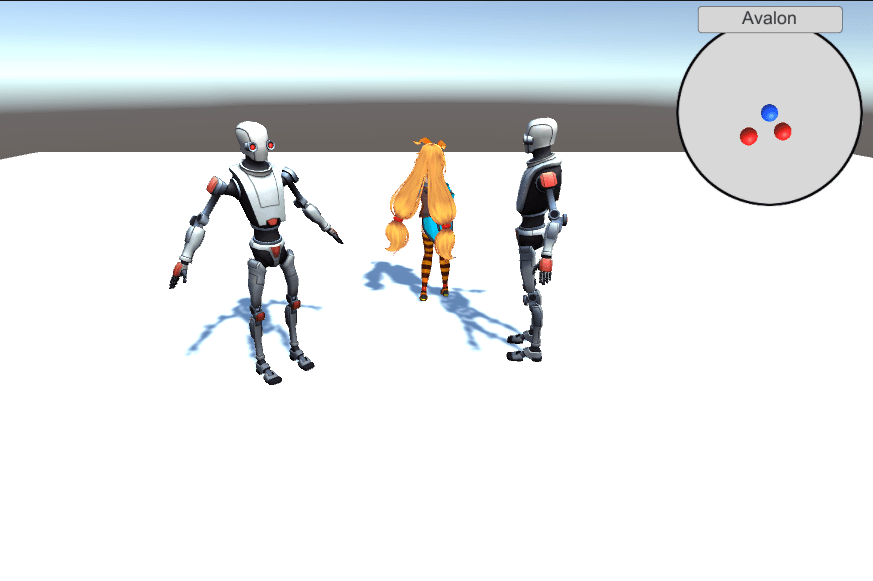
И это конец урока по миникарте!
Комментарии (20)

jonic
04.07.2016 01:25+18По моему, это все равно что забивать гвозди микроскопом… Рендер сцены, второй раз… Я теперь понимаю почему плохие игры на юнити тормозят.

Rathil
04.07.2016 01:50Я не спец в Unity2D, но хотелось бы узнать, а как правильно это сделать с вашей т. зрения?

Ockonal
04.07.2016 03:27+4Есть координаты любых тел. Можно отбросить глубину и взять только x, y (если сверху смотреть). Потом делается масштаб и рисуются обычные спрайты кружочки или чего там еще.

Ichimitsu
04.07.2016 07:16+4Хуже будет дальше, когда они начнут делать масштаб и пытаться зарендерить все кружочки попавшие в камеру и весь мир))), а еще попытаться сохранить масштаб кружочка персонажа, чтобы при увеличении карты он не стал размером с пиксель.

Charoplet
04.07.2016 12:27Зачем весь мир реалтайм на миникарте рендерить? А про масштаб проблемы не вижу: делаем камеру ортогональной и меняем ее Size как нужно.

Charoplet
04.07.2016 12:20Рендерится один только слой. Я попробовал закинуть на сцену побольше роботов (30) и посмотреть изменение фпс… не увидел просадки. Точнее, просадка была, но не из-за миникарты, а из-за бОльшего количества образовавшихся теней от объектов, что неудивительно. После оключения теней разницы в фпс не вижу.

Smi1e
04.07.2016 01:28+3Быть может глупый вопрос, но разве дополнительный рендер сцены не влечет кратное повышение ресурсоемкости? Да еще эти фокусы с шариками. Похоже на большой колхоз «на коленке» с инструментами, не предназначенными для таких задач в принципе.

Tutanhomon
04.07.2016 10:16+1Рендерится только слой с шариками и фон, так что ответ на Ваш вопрос скорее «нет», чем «да». Однако на «колхоз» действительно похоже. Не оптимально, не производительно, но зато быстро. Так что как вариант — имеет право на жизнь.

Charoplet
04.07.2016 12:22-3Ответил выше про рендер. А какой инструмент вас смутил? Render Texture? Читаем мануал юнити: Render Textures are special types of Textures that are created and updated at runtime.

Vilyx
04.07.2016 02:00+4За такие методы рисования миникарты стоит выделять отдельный котёл. Как сделать грамотно: текстура фона(ортографический рендер или рисованная карта), поверх неё текстуры обозначающие персонажей, дальше понадобится немного кода, который будет мировые координаты персонажей приводить к экранным координатам относительно фона.
А описанный в статье метод, даёт лишние дроуколлы, которые могут понадобиться для чего-то более красивого.

k12th
04.07.2016 11:53+2На этапе прототипирования, когда геймдиз срочно просит миникарту, может пригодиться.

Akuma
04.07.2016 12:15+1Ух, помню еще на Blitz3D делал такую «мини-карту» и просто надеялся, что оно не будет тормозить.
Прошло столько времени, уже и движек другой, а колхозные методы остались. Приятно :)
Конечно, данный способ не применим в продакшене, но, как и сказали выше, когда срочно требуется составить план мира, как временный вариант — самое то, даже без кружочков.

streeter12
04.07.2016 14:51+1Данный метод несмотря на свою простоту имеет явные недостатки.
1. Низкая производительность.
2. Для добавления новых меток надо создавать новые сферы (лишний хлам в префабах).
3. Добавление новых типов меток и их фильтров для различных игроков сильно затруднено.
4. Для смены внешнего вида метки необходимо создавать меш!
5. Лишние объекты на каждой сцене => лишняя сложность => сложнее разработка и поддержка.
6. Сложно тестировать => больше возможных багов (с учетом 3).
По моему мнению нужно сразу избегать подобных решений.
Как вариант делаем Mono скрипт MiniMap с возможностью добавления и удаления Mono объектов типа MapMarker.
MiniMap отслеживает координаты MapMarker`s и основываясь на внутренней логике возвращает относительные координаты объектов.
За прорисовку карты отвечает третий скрипт который не входит в систему мини карты (GUI отделено от логики).
Более подробного описания сделать сложно. Точный вид классов сильно зависит от задачи решаемых разработчиком.

Rathil
04.07.2016 17:47Вопрос не по теме, но: можно ли сделать так, чтобы один и тот же объект для разных камер имел разный цвет? Как-то через шейдеры? Основное условие — не создавать 2 объекта, а использовать один объект.

Vilyx
04.07.2016 18:08Вот такой скрипт сделает то, что вам нужно:
using UnityEngine; using System.Collections; public class PrerenderChangeMaterial : MonoBehaviour { public Material replacementMat; public GameObject target; protected Material tempMaterial; protected MeshRenderer targetRenderer; void Awake() { targetRenderer = target.GetComponent<MeshRenderer>(); } void OnPreRender() { tempMaterial = targetRenderer.sharedMaterial; targetRenderer.sharedMaterial = replacementMat; } void OnPostRender() { targetRenderer.sharedMaterial = tempMaterial; } }
Только вешать его надо на камеру, на которой надо подменить материал. Ещё есть вариант сделать с Camera.SetReplacementShader, но там всё немного сложнее и вряд ли решит именно вашу задачу. И ещё учтите, что этот код изменит материал у всех объектов, на которых висит тот же материал, что и на целевом объекте, если вам это не нужно, то замените sharedMaterial на material.
Vilyx
04.07.2016 18:15Извиняюсь, двусмысленно написал. Я хотел сказать, что если изменить свойства sharedMaterial, то это отразится на всех объектах с тем же материалом. В приведённом коде всё будет работать нормально, т.е. материал сменится только у целевого объекта.


Lertmind
Другой способ: отображать заранее отрендеренный ландшафт как фон и спрайты в UI для обозначения предметов. Это конечно потребует написание кода, зато предполагаю будет меньше вычислений.